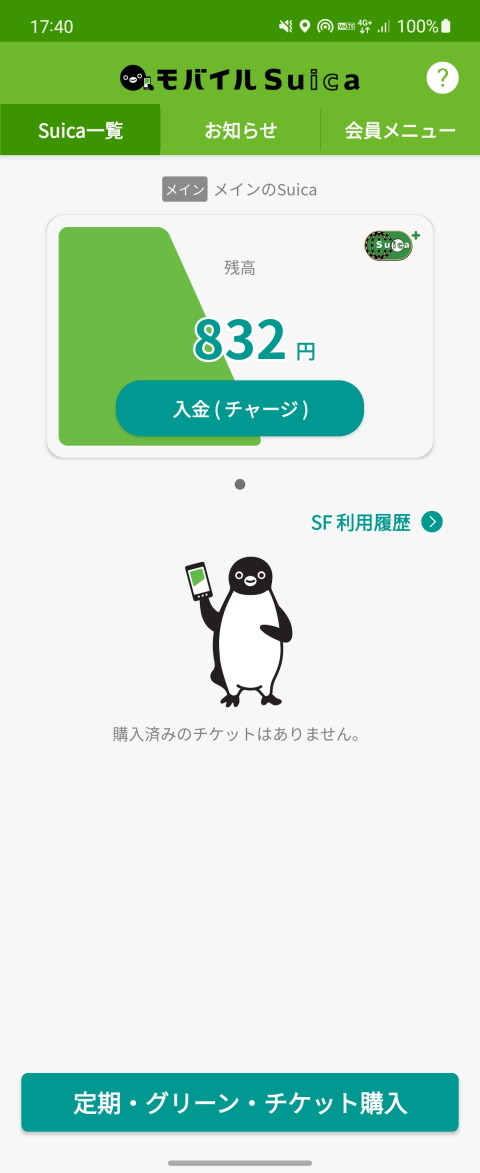できるかぎりスマホのタッチ決済だけで「船」と「電車」に乗る旅に出た(前編):2022年大型連休の思い出(1/4 ページ)
和歌山港と徳島港を結ぶ「南海フェリー」がVisaのタッチ決済に対応しました。この記事は、タッチ決済でフェリーに乗るべく徳島港に向かうことにした筆者が東京駅から高松駅に至るまでの記録です。
5月の「大型連休」が終わって、はや1カ月がたとうとしています。皆さんは連休をどのように過ごしたでしょうか?
私はというと「4月29日から5月8日まで休む」ということ以外は完全にノープランでした。しかし、いざ休みに入ると「遠くへ行きたい」「どうせなら船に乗りたい」「電車にも乗りたい」という意欲がムクムクと湧いてきました。
そこで、南海フェリーが「Visaのタッチ決済」による乗船の実証実験に対応したことを記念(?)して、できる限りスマートフォンのタッチ決済だけ使って東京→岡山→高松→徳島→大阪→京都→滋賀→愛知→東京を巡る旅に出ました。せっかくなので、その記録を記事として残そうと思います。
全3本(予定)のうちの前編では、この旅行で使ったサービスを紹介しつつ、東京から岡山を経由して高松に向かうまでの道のり(2日目の前半まで)を見ていきましょう。
旅行で使ったスマホとサービス
今回の旅行のテーマは、繰り返しですができる限りスマホのタッチ決済だけを使うこと。事前に目的地や旅程は決めていませんでしたが、「Visaのタッチ決済で南海フェリーに乗ること」だけは確定なので、ひとまず徳島港(徳島県徳島市)か和歌山港(和歌山県和歌山市)を目指すことにします。
旅行記を始める前に、今回の旅行で使ったスマホとサービスを紹介します。なお、現金と(物理的な)クレジットカード/デビットカードも持っていますが、どうしてもスマホで支払えないきっぷ(乗車券)や宿泊代/飲食代の支払いにのみ使うようにしました。
Galaxy Z Flip3 SC-54B
今回の旅行の“肝”となるスマホは、NTTドコモの「Galaxy Z Flip3 SC-54B」(サムスン電子製)を使います。おサイフケータイ(モバイルFeliCa)とNFC決済(※1)の両方に対応しているので、モバイルSuicaだけでなくGoogle Payを介したVisaのタッチ決済も難なく使えます。
このSC-54Bは、私の不注意によるソフトウェア更新の失敗に巻き込んでしまった個体ですが、そこから回復した後はAndroid 12へのバージョンアップを経て快適に動作しています。
(※1)ここでいう「NFC決済」は、FeliCa以外のNFC規格(NFC Type A/B)を使った決済方法のことを指します

発売日に購入したGalaxy Z Flip3 SC-54Bと、あちこち量販店を回って探して見つけた在庫を買った「Galaxy Watch4」の40mmモデル。本来、Galaxy Watch4もGoogle Payを介したNFC決済に対応しているはずなのですが、現時点において日本では無効化されています(これは他のNFC決済対応Wear OSデバイスも同様)
モバイルSuica
普段の移動は、SC-54Bに登録してある「モバイルSuica」でこなしています。今回の旅行でも、交通系ICカードで移動できる場合は極力モバイルSuicaを利用します。
スマートEX
JR東海(東海旅客鉄道)とJR西日本(西日本旅客鉄道)が共同で運営する「スマートEX」は、東海道新幹線と山陽新幹線をオンライン予約できる無料の会員制サービスです。6月25日からはJR九州(九州旅客鉄道)の九州新幹線のオンライン予約にも対応します(※2)。
会員情報に交通系ICカードのID(固有番号)を登録しておけば、そのICカードを使ったチケットレス乗車も可能です。もちろん、モバイルSuicaのIDも登録できます(※3)。
(※2)山陽新幹線(新大阪〜博多間)に直通する九州新幹線の列車は、山陽新幹線区間のみ乗車する場合に限り以前から対応しています
(※3)エクスプレス予約(EX予約)の乗車用カードとしてひも付けられている場合や、別のスマートEXアカウントとひも付けられている場合は登録できません
Google Pay(Visaのタッチ決済など)
Googleのウォレットサービス「Google Pay」は想像以上に多機能なのですが、今回の旅行で重要なのはVisaのタッチ決済への対応とモバイルSuicaへの対応です。
Visaのタッチ決済は、一部のカード会社のクレジットカード/デビットカード/プリペイドカードを決済方法として登録しておくと利用できます(※4)。今回は、エポスカードをタッチ決済のデフォルトカードとして指定しておきます。
モバイルSuicaへの対応ですが、Google Payアプリでは「Suicaの新規発行」と「Suicaへのチャージ」を行えます(※5)。「それならモバイルSuicaアプリでやればいいのでは?」と思うかもしれませんが、Google Payアプリを使うと1円単位でチャージできるという強みがあります。
私のモバイルSuicaはオートチャージを利用できる設定にしてあるのですが、Suicaエリア(またはPASMOエリア)外では無効となります。困った時にはGoogle Payアプリから細かくチャージしてやり過ごす作戦に打って出ます。
(※4)他の電子マネー(iDまたはQUICPay/QUICPay+)にも対応するカード会社では、別のアプリを併用することでVisaのタッチ決済をセットアップできる場合があります
(※5)以前はモバイルSuica定期券の更新も行えたのですが(参考記事)、記事の掲載時現在において定期券の更新サービスは一時的に停止中です
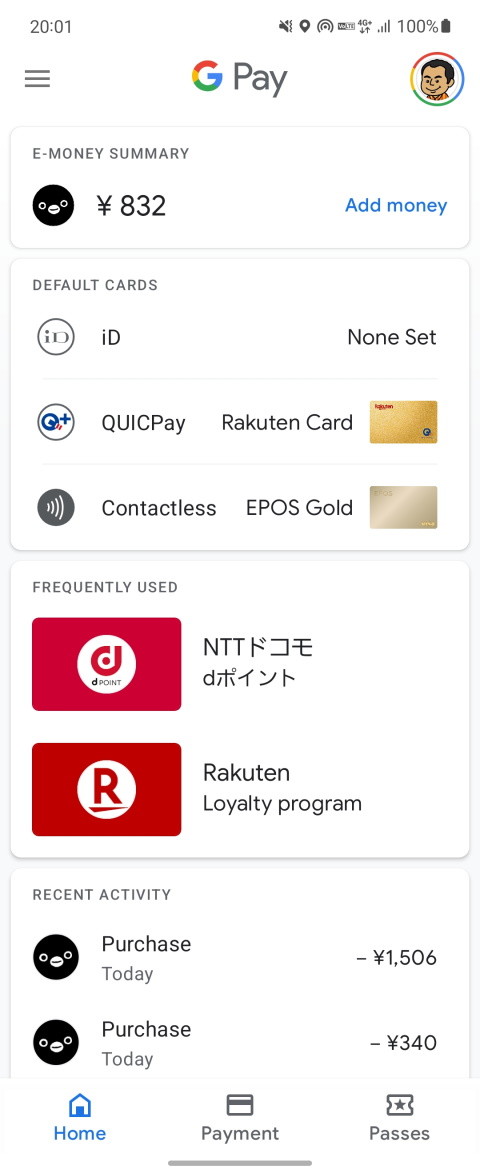
恐らく今回の旅行で一番重要な役割を担うGoogle Payアプリ。iDのデフォルトカードが「未設定」となっているのは、NTTドコモの「iDアプリ」で有効化したカードをメインカードに設定しているためです(Google Payアプリから設定したカードをメインカードにした場合のみ表示される)
Copyright © ITmedia, Inc. All Rights Reserved.
関連記事
 南海電鉄などの「Visaのタッチ決済」乗車実験に泉北高速鉄道線も参加 4月25日から全駅で対応
南海電鉄などの「Visaのタッチ決済」乗車実験に泉北高速鉄道線も参加 4月25日から全駅で対応
南海電鉄などが鉄道/索道線やフェリーで行っている「Visaのタッチ決済」による乗車の実証実験に、4月25日から泉北高速鉄道が加わることになった。5月からは、南海電鉄でも実証実験の対象駅が5駅増える。 南海フェリーが「Visaのタッチ決済」の実証実験を実施 南海電車との乗り継ぎで割引を自動適用
南海フェリーが「Visaのタッチ決済」の実証実験を実施 南海電車との乗り継ぎで割引を自動適用
和歌山港と徳島港を結ぶ南海フェリーにおいて、Visaのタッチ決済を使った乗船の実証実験が実施される。親会社の南海電鉄で先行して行われている同種の実証実験とも連携しており、割引乗車券と同等の効力を持つ乗り継ぎ割引も提供される。 Android 12になった「Galaxy Z Flip3 5G」 クイック設定パネルを見て感動(個人差あり)
Android 12になった「Galaxy Z Flip3 5G」 クイック設定パネルを見て感動(個人差あり)
NTTドコモの「Galaxy Z Flip3 SC-54B」がAndroid 12にバージョンアップしました。Android 12というと、GoogleのPixelシリーズで使い勝手に大きな影響を及ぼす仕様変更が行われたわけですが、SC-54Bでもそれは同様なのでしょうか……?【訂正】 ソフトウェア更新に失敗した「Galaxy Z Flip3 5G」が回復するまでのヒストリー
ソフトウェア更新に失敗した「Galaxy Z Flip3 5G」が回復するまでのヒストリー
NTTドコモの「Galaxy Z Flip3 5G SC-54B」にソフトウェア更新が出ました。モバイル回線でアップデートできなかった筆者は、PCとテザリングを駆使して更新を試みましたが、あろうことか失敗。この記事は、そこから立ち直るまでの歴史です。 「モバイルICOCA(仮称)」が2023年春に導入へ
「モバイルICOCA(仮称)」が2023年春に導入へ
JR西日本は、2023年春にスマートフォンでICカード乗車券「ICOCA」の機能を利用できる「モバイルICOCA(仮称)」のサービスを開始予定。定期券の購入や払い戻し、チャージなどをアプリ上で行えるようになる。